12 måder at løse Twitter, der ikke virker på iPhone og Android
Miscellanea / / April 05, 2023
Til alle sociale medier elskere, Twitter er bestemt en vigtig app. Det være sig at interagere med andre brugere, læse endeløse informative tråde eller følge med i de seneste nyheder - denne app gør det hele. Hvis du er landet på denne artikel, er vi sikre på, at du er irriteret over ikke at kunne få din Twitter-dosis for dagen. Derfor er her et par måder at ordne Twitter, der ikke fungerer på din iPhone eller Android.

Når Twitter ikke virker på din telefon, kan du se en tom skærm, eller sandsynligvis vil indholdet ikke blive opdateret på din enhed. I denne artikel undersøgte vi et sæt relevante rettelser for at få din Twitter-app op at køre igen. Men lad os først forstå, hvorfor Twitter ikke fungerer på din telefon.
Hvorfor virker Twitter ikke på din smartphone
Twitter-appen indlæses muligvis ikke af forskellige årsager. Størstedelen af tiden skyldes det, at appen ikke kan oprette forbindelse til det rigtige netværk. Og for at løse problemet skal du skifte til et stærkt fungerende netværk.
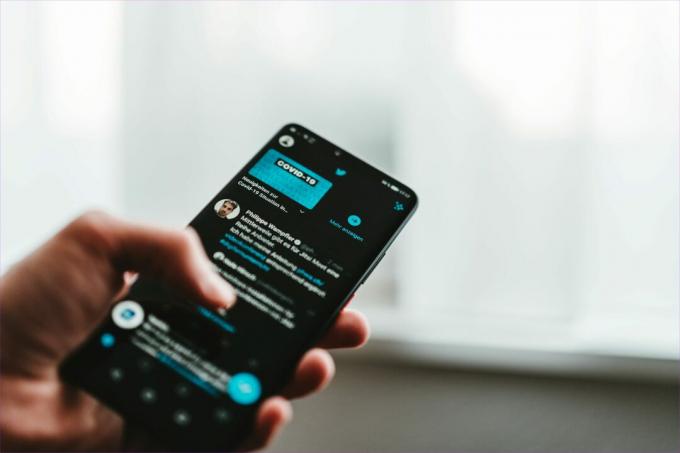
Til tider kan der være et par problemer i Twitter-applikationspakken på din enhed, og geninstallering eller opdatering af den kan hjælpe med at løse problemet. Vi har givet en trin-for-trin procedure til at løse alle disse problemer i denne artikel.
Sådan rettes Twitter, der ikke indlæses på iPhone eller Android
Her er nogle effektive måder at rette op på, at Twitter ikke indlæses på din smartphone. Yderligere kan der være en god chance for, at problemet ikke er ved din ende. Twitter står måske over for et globalt afbrydelse, og du er derfor ikke i stand til at få adgang til den sociale medieplatform. Så lad os starte med at tjekke, om det er synderen.
1. Tjek, om Twitter er nede
Twitter er gået ned flere gange. For nylig stod den over for et nedbrud i næsten fyrre minutter den 14. juli. Selvom der ikke er noget, du kan gøre, men vent, indtil folk på Twitter løser problemet.
Du kan dog udelukke andre problemer ved at tjekke, om Twitter er nede. Du kan bruge Ned detektor at tjekke det samme.

Men i betragtning af mængden af brugere på Twitter, vil du helt sikkert høre nyhederne, når du ruller gennem feedet på en anden social medie-app, eller hvis du blot Googler det.
2. Luk og genåbn Twitter
Lukning og genåbning af appen er en god måde at opdatere Twitter og alle dens komponenter på. At gøre dette har normalt hjulpet, når vi står over for problemet med, at Twitter ikke fungerer på vores telefoner.
Trin 1: Du kan åbne multitasking-menuen på din enhed og rydde den fra app-bakken.
Trin 2: Åbn appen igen for at kontrollere, om den fungerer fint.
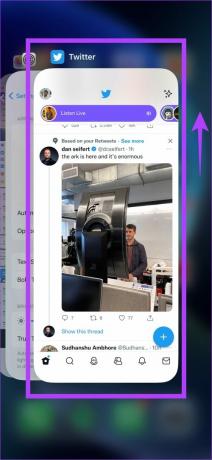
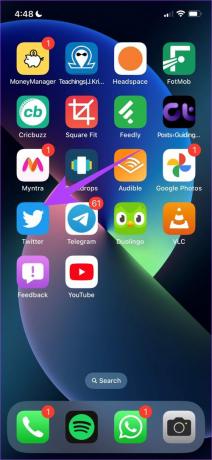
Hvis dette ikke virker, kan du prøve at slå dataspareren fra for Twitter.
3. Deaktiver Data Saver på Twitter
Twitter har en indbygget mulighed for at gemme data, når du bruger dem på et mobilnetværk. Når denne funktion er aktiveret, kan det forårsage, at nogle få elementer ikke indlæses på dit feed. Sådan kan du deaktivere funktionen.
Trin 1: Tryk på profilikonet, og vælg 'Indstillinger og privatliv'.


Trin 2: Vælg 'Tilgængelighed, skærm og sprog', og tryk på Dataforbrug.


Trin 3: Slå kontakten til Databesparelse fra. Du kan nu gå tilbage og tjekke, om Twitter kører korrekt.

Men hvis intet af dette ser ud til at virke, skal du kontrollere, om der er et problem med dit netværk.
4. Tjek internetforbindelse
Det er vigtigt, at du forbliver på et godt Wi-Fi- eller mobilnetværk for at få adgang til Twitter. For det første skal du sikre dig, at du kører på god signalstyrke. Du kan kontrollere begge disse i appen Indstillinger på din enhed.
Yderligere skal du også sikre dig, at du har en data-/Wi-Fi-plan, der i øjeblikket er aktiv og har nok båndbredde til at indlæse Twitter. Yderligere kan du kontakte din tjenesteudbyder for at få flere oplysninger.


Der kan dog være en chance for, at mobildata er deaktiveret på Twitter. Sådan kan du tjekke det.
5. Aktiver mobildata til Twitter
Hvis du undrer dig over, hvorfor Twitter ikke fungerer på trods af at have en høj hastighed og en aktiv mobildataplan, er det sandsynligvis fordi du har deaktiveret mobildataadgang på Twitter-appen. Sådan aktiverer du det igen.
Aktiver mobildata til Twitter på iPhone
Trin 1: Åbn appen Indstillinger.

Trin 2: Åbn Cellular, og rul ned for at finde Twitter. Sørg for, at du skifter til Twitter.


Aktiver mobildata til Twitter på Android
Bemærk: Vi har brugt en MIUI-enhed til at vise trinene. En lignende procedure indebærer dog også for andre Android-enheder.
Trin 1: Tryk længe på Twitter-appikonet, og vælg info.
Trin 2: Rul ned for at finde 'Begræns dataforbrug'.


Trin 3: Sørg for, at begge felter er markeret. Det betyder, at Twitter kan få adgang til internettet via Wi-Fi og mobildata uden nogen begrænsninger.

Hvis dette ikke virker, skal du sandsynligvis opdatere Twitter til den nyeste version. Sådan kan du gøre det.
6. Opdater Twitter-appen
Twitter vil sørge for at rette fejl i hver iteration af sin app. Så hvis du står over for et problem, der forhindrer Twitter i at fungere, skal du opdatere appen til den nyeste version. Alt du skal gøre er at åbne Play Store eller App Store og trykke på knappen Opdater.
Opdater Twitter på iPhone
Opdater Twitter på Android-enhed

En anden mulig årsag er at bruge en VPN på din enhed. Lad os forstå, hvordan det kan forårsage et problem, og hvordan man holder det slukket på iPhone og Android.
7. Deaktiver VPN
EN VPN er en privat forbindelse der sender internettrafik både indgående og udgående gennem en privat server. Den VPN, du bruger, kan dog være langsom eller opleve udfald. Og hvis du bruger en VPN, og Twitter ikke ser ud til at indlæse, er din bedste tilgang at sikre, at du ikke er forbundet til nogen VPN.
Deaktiver VPN på iPhone
Trin 1: Åbn appen Indstillinger, og vælg Generelt.


Trin 2: Tryk på 'VPN & Device Management'.
Trin 3: Sørg for, at status siger "Ikke tilsluttet", hvilket betyder, at du ikke er forbundet til en VPN-tjeneste.


Deaktiver VPN på Android
Trin 1: Åbn appen Indstillinger, og åbn 'Forbindelse og deling' (eller et lignende panel i indstillinger, baseret på den enhed, du bruger)


Trin 2: Tryk på VPN. Sørg for, at skifte er slået fra, og det betyder, at du ikke er forbundet til nogen VPN-tjeneste.


8. Genstart din enhed
Hvis ovenstående metoder ikke virker, kan du prøve at genstarte din enhed. Genstart af din enhed løser normalt de fleste problemer på din enhed. Selvom det kan virke som en oplagt metode, vil vi stadig anbefale dig at prøve det. Og når du genstarter din enhed, kan du tjekke, om Twitter fungerer nu.
Genstart iPhone
Trin 1: For det første skal du lukke din enhed ned.
- På iPhone X og nyere: Tryk og hold lydstyrken nede og sideknappen.
- På iPhone SE 2. eller 3. generation, 7 og 8-serien: Tryk og hold sideknappen nede.
- På iPhone SE 1. generation, 5s, 5c eller 5: Hold tænd/sluk-knappen i toppen.

Trin 2: Træk strømskyderen for at slukke for enheden.
Trin 3: Tænd derefter din enhed ved at trykke og holde tænd/sluk-knappen på din iPhone nede.
Genstart Android-enhed
Næsten alle Android-enheder viser tænd/sluk-menuen, når du trykker længe på tænd/sluk-knappen. Du kan bruge genstartsindstillingen til at genstarte din enhed.

Hvis dette ikke også virker, kan du prøve at logge ud og logge på Twitter igen.
9. Log ud af Twitter og log ind
Sådan kan du logge ud af Twitter og logge ind på det igen.
Trin 1: Tryk på dit profilikon og vælg 'Indstillinger og privatliv'


Trin 2: Tryk på Din konto, og vælg Kontooplysninger.


Trin 3: Tryk på Log ud.

Trin 4: Når du er logget ud, får du vist login-siden. Tryk på Log ind.
Trin 5: Udfyld nu dit brugernavn og din adgangskode, mens du bliver guidet til næste skærmbillede.


Sådan kan du logge ud og logge ind på Twitter, som et middel til at opdatere din app og dit feed.
10. Ryd cache og appdata (kun Android)
En god funktion ved Android er at kunne rydde cache- og appdata. Dette sletter alle de data, som Twitter har akkumuleret over tid. Apps gemmer nogle lokale, midlertidige data kaldet cache for hurtigt at indlæse elementer, når du åbner appen, i stedet for at downloade det hele igen.
Når først du rydde cachedata, kan du muligvis rette op på, at Twitter ikke fungerer på din enhed. Husk dog, at rydning af appdata vil logge dig ud af applikationen.
Trin 1: Tryk længe på Twitter-appikonet, og tryk på infoikonet.
Trin 2: Tryk nu på Ryd data under Twitter.


Trin 3: Du vil finde muligheder for at ’Ryd cache’ og ’Ryd alle data’. Brug dem til at fjerne uønsket skrammel fra appen, og prøv at få appen til at køre igen.


11. Geninstaller Twitter-appen
En anden effektiv metode til at få Twitter til at fungere igen er ved at geninstallere Twitter-appen. For det første skal du afinstallere appen og downloade den igen fra App Store eller Play Store.
Geninstaller Twitter på iPhone
Trin 1: Tryk længe på app-ikonet og tryk på Fjern app.
Trin 2: Tryk nu på Slet app for at afinstallere Twitter.


Trin 3: Besøg nu Twitter-appsiden i App Store for at downloade appen ved at bruge nedenstående link.
Hent Twitter til iPhone
Geninstaller Twitter til Android
Trin 1: Tryk længe på Twitter-appikonet, og tryk på info-knappen.
Trin 2: Vælg Afinstaller nederst.


Trin 3: Når appen er afinstalleret, kan du besøge Play Butik og downloade den seneste version af Twitter fra nedenstående link.
Download Twitter på Android-enhed
Hvis ingen af ovenstående metoder virker, kan du prøve at downloade en alternativ Twitter-app til iPhone og Android.
12. Download den alternative Twitter-app
Twitter lader udviklere bygge tredjepartsapps og -klienter til iPhone og Android. På denne måde kan mange brugere bruge Twitter med yderligere funktioner, der ikke findes på den officielle Twitter-app. Hvis Twitter ikke fungerer på din enhed, giver brug af en alternativ Twitter-app en chance for at slippe af med problemet.
Selvom der er mange gode apps til Twitter til iPhone og Android, er vores anbefaling Fenix til Android og Tweetbot til iPhone. Du kan bruge nedenstående links til at downloade apps.
Download Tweetbot til iPhone
Hent Fenix til Android
Disse var alle rettelserne til Twitter, der ikke fungerede til iPhone. Men hvis du stadig har spørgsmål, kan du læse FAQ-sektionen nedenfor.
Ofte stillede spørgsmål på Twitter-app, der ikke reagerer
Du bliver logget ud af din konto, og alle dine app-indstillinger vil blive vendt tilbage til standard.
Ja. hvis nogen blokerer dig på Twitter, kan du se beskeden, der siger, at du er blevet blokeret.
Dette sker, når du forsøger at se et slettet tweet på Twitter.
Ret Twitter, der ikke fungerer med disse metoder
Ovenstående metoder hjælper dig med at løse problemet med, at Twitter ikke fungerer på iPhone og Android. Vi håber, du var i stand til at følge disse trin og få Twitter til at fungere igen. Men hvis ingen af de ovennævnte metoder virker, anbefaler vi, at du bliver siddende og giver det tid, og Twitter kan snart begynde at arbejde igen.



